PL / SQL - पर्यावरण सेटअप
इस अध्याय में, हम PL / SQL के पर्यावरण सेटअप पर चर्चा करेंगे। PL / SQL एक स्टैंडअलोन प्रोग्रामिंग भाषा नहीं है; यह Oracle प्रोग्रामिंग वातावरण के भीतर एक उपकरण है।SQL* Plusएक इंटरेक्टिव टूल है जो आपको कमांड प्रॉम्प्ट पर SQL और PL / SQL स्टेटमेंट टाइप करने की अनुमति देता है। इन कमांड को फिर प्रोसेसिंग के लिए डेटाबेस में भेजा जाता है। एक बार जब बयानों को संसाधित किया जाता है, तो परिणाम वापस भेजे जाते हैं और स्क्रीन पर प्रदर्शित होते हैं।
PL / SQL प्रोग्राम चलाने के लिए, आपको अपनी मशीन में Oracle RDBMS सर्वर स्थापित करना चाहिए। यह SQL कमांड्स के निष्पादन का ध्यान रखेगा। Oracle RDBMS का सबसे हालिया संस्करण 11g है। आप निम्न लिंक से Oracle 11g का परीक्षण संस्करण डाउनलोड कर सकते हैं -
ओरेकल 11 जी एक्सप्रेस संस्करण डाउनलोड करें
आपको अपने ऑपरेटिंग सिस्टम के अनुसार 32-बिट या इंस्टॉलेशन के 64-बिट संस्करण को डाउनलोड करना होगा। आमतौर पर दो फाइलें होती हैं। हमने 64-बिट संस्करण डाउनलोड किया है। आप अपने ऑपरेटिंग सिस्टम पर भी इसी तरह के चरणों का उपयोग करेंगे, इससे कोई फर्क नहीं पड़ता कि यह लिनक्स या सोलारिस है।
win64_11gR2_database_1of2.zip
win64_11gR2_database_2of2.zip
उपरोक्त दो फ़ाइलों को डाउनलोड करने के बाद, आपको उन्हें एक ही निर्देशिका में अनज़िप करना होगा database और इसके तहत आपको निम्नलिखित उप-निर्देशिकाएं मिलेंगी -
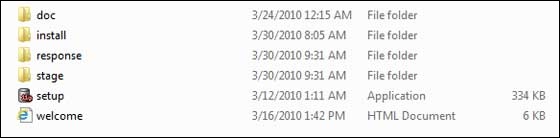
चरण 1
आइए अब हम सेटअप फ़ाइल का उपयोग करके Oracle डेटाबेस इंस्टॉलर को लॉन्च करते हैं। इसके बाद पहली स्क्रीन है। आप अपनी ईमेल आईडी प्रदान कर सकते हैं और निम्न स्क्रीनशॉट में दिखाए गए अनुसार चेकबॉक्स की जांच कर सकते हैं। दबाएंNext बटन।
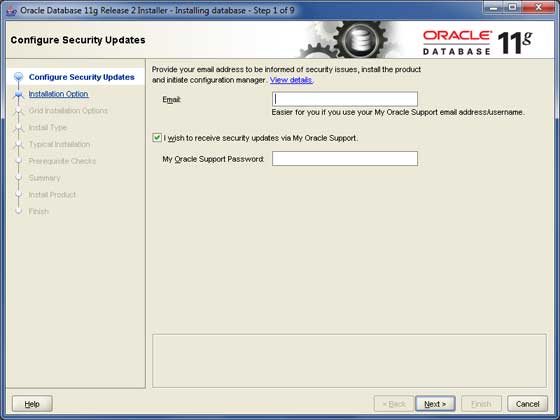
चरण 2
आपको निम्न स्क्रीन पर निर्देशित किया जाएगा; चेकबॉक्स को अनचेक करें और क्लिक करेंContinue आगे बढ़ने के लिए बटन।
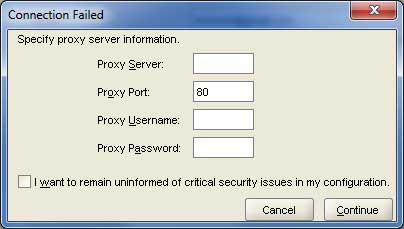
चरण 3
बस पहले विकल्प का चयन करें Create and Configure Database रेडियो बटन का उपयोग कर और क्लिक करें Next आगे बढ़ने के लिए बटन।
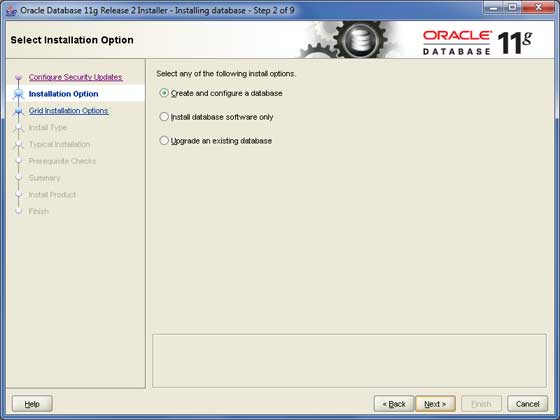
चरण 4
हम मानते हैं कि आप ओरेकल को सीखने के मूल उद्देश्य के लिए स्थापित कर रहे हैं और आप इसे अपने पीसी या लैपटॉप पर स्थापित कर रहे हैं। इस प्रकार, चयन करेंDesktop Class विकल्प और क्लिक करें Next आगे बढ़ने के लिए बटन।
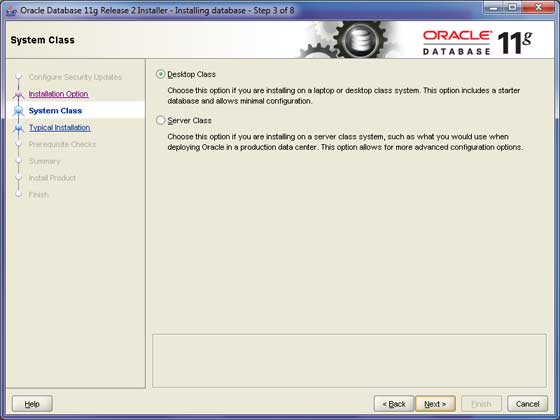
चरण 5
एक स्थान प्रदान करें, जहाँ आप Oracle सर्वर स्थापित करेंगे। बस संशोधित करेंOracle Baseऔर अन्य स्थान स्वचालित रूप से सेट हो जाएंगे। आपको एक पासवर्ड भी देना होगा; इसका उपयोग सिस्टम DBA द्वारा किया जाएगा। एक बार आवश्यक जानकारी प्रदान करने के बाद, क्लिक करेंNext आगे बढ़ने के लिए बटन।
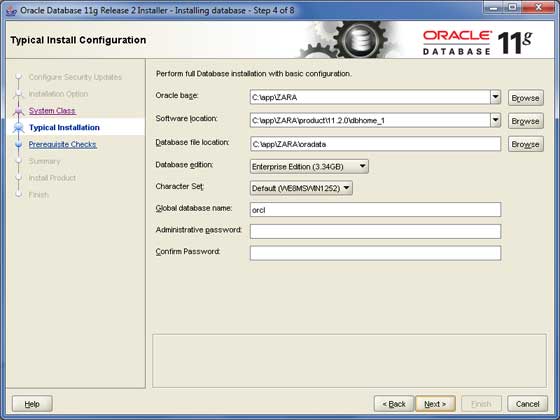
चरण 6
फिर से, क्लिक करें Next आगे बढ़ने के लिए बटन।
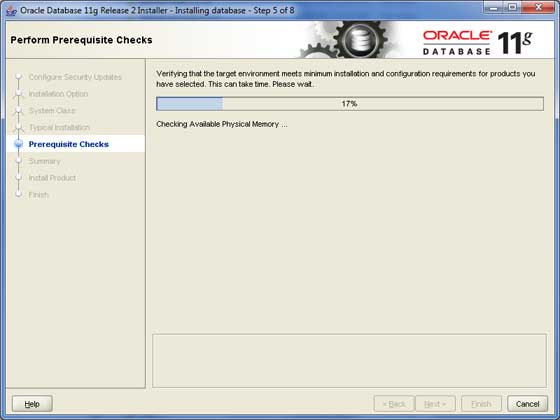
चरण 7
दबाएं Finishआगे बढ़ने के लिए बटन; यह वास्तविक सर्वर इंस्टॉलेशन शुरू करेगा।
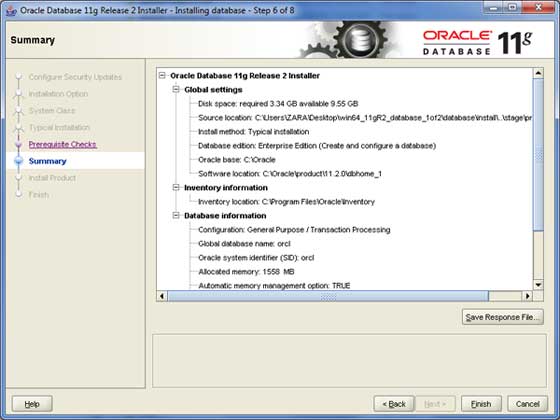
चरण 8
यह कुछ समय लेगा, जब तक कि ओरेकल आवश्यक कॉन्फ़िगरेशन का प्रदर्शन शुरू नहीं करता।

चरण 9
यहां, Oracle इंस्टॉलेशन आवश्यक कॉन्फ़िगरेशन फ़ाइलों की प्रतिलिपि बनाएगा। यह एक क्षण लेना चाहिए -
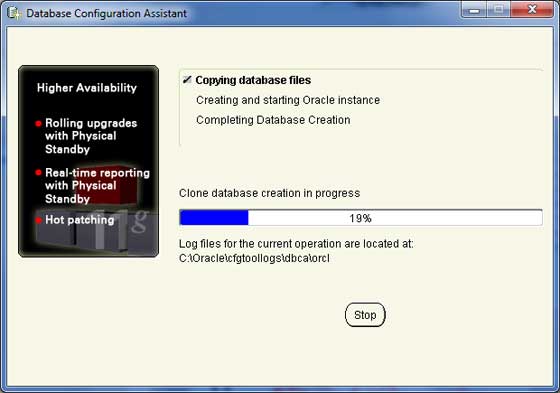
चरण 10
एक बार डेटाबेस फाइल कॉपी हो जाने के बाद, आपके पास निम्नलिखित डायलॉग बॉक्स होगा। बस क्लिक करेंOK बटन और बाहर आओ।
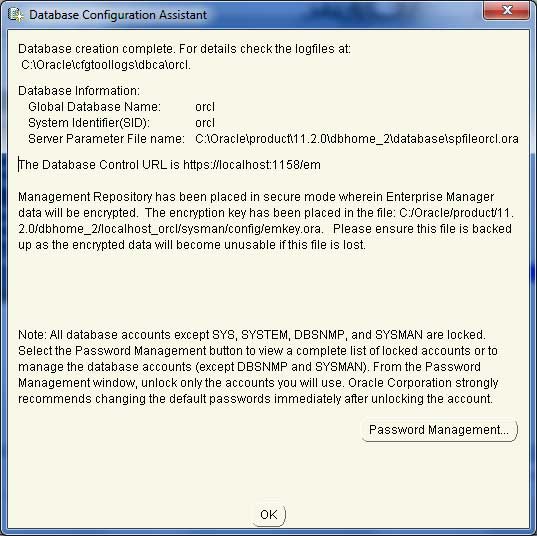
चरण 11
स्थापना के बाद, आपके पास निम्न अंतिम विंडो होगी।
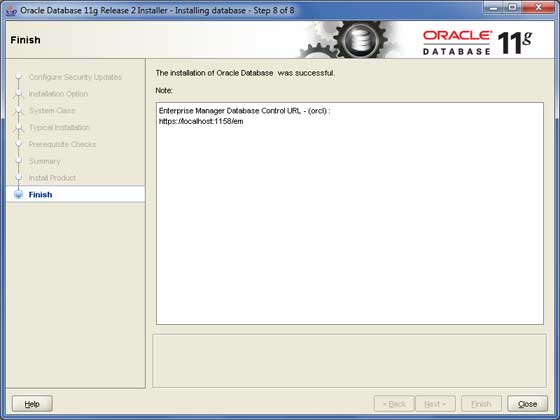
अंतिम चरण
अब आपकी स्थापना को सत्यापित करने का समय आ गया है। यदि आप Windows का उपयोग कर रहे हैं, तो कमांड प्रॉम्प्ट पर, निम्न कमांड का उपयोग करें -
sqlplus "/ as sysdba"आपके पास SQL प्रॉम्प्ट होना चाहिए जहां आप अपने PL / SQL कमांड और स्क्रिप्ट लिखेंगे -

पाठ संपादक
कमांड प्रॉम्प्ट से बड़े कार्यक्रम चलाने से आप अनजाने में कुछ काम खो सकते हैं। यह हमेशा आदेश फ़ाइलों का उपयोग करने के लिए अनुशंसित है। आदेश फ़ाइलों का उपयोग करने के लिए -
अपने कोड को टेक्स्ट एडिटर में टाइप करें, जैसे Notepad, Notepad+, या EditPlus, आदि।
फ़ाइल को इसके साथ सहेजें .sql घर निर्देशिका में विस्तार।
लॉन्च करें SQL*Plus command prompt उस निर्देशिका से जहाँ आपने अपनी PL / SQL फ़ाइल बनाई थी।
प्रकार @file_name SQL * प्लस कमांड प्रॉम्प्ट पर अपने प्रोग्राम को निष्पादित करने के लिए।
यदि आप PL / SQL स्क्रिप्ट को निष्पादित करने के लिए फ़ाइल का उपयोग नहीं कर रहे हैं, तो बस अपने PL / SQL कोड को कॉपी करें और SQL प्रॉम्प्ट प्रदर्शित करने वाली काली विंडो पर राइट-क्लिक करें; उपयोगpasteकमांड प्रॉम्प्ट पर पूरा कोड पेस्ट करने का विकल्प। अंत में, बस दबाएँEnter कोड निष्पादित करने के लिए, अगर यह पहले से ही निष्पादित नहीं है।